cad图层怎么调出来
2023-12-26 19:23 · 数码科技 · 234百科 · 【 字体:大 中 小 】
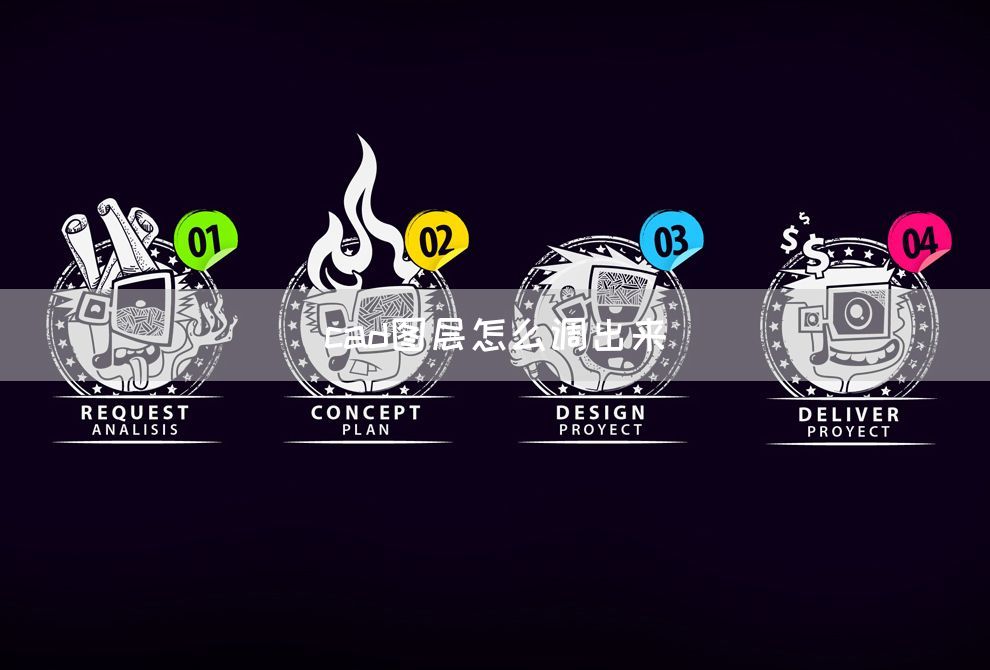
CAD图层是在绘图软件中用于管理和控制图形元素的显示的重要工具。调出CAD图层的方法有很多种,下面就来详细介绍一下。
一、使用命令行调出CAD图层
1. 在CAD软件界面的命令行中输入“Layer”命令,按下回车键或点击确认按钮。
2. 在弹出的“Layer Properties Manager”对话框中,可以看到所有的图层列表。
3. 在图层列表中选择需要显示的图层,将它们的“On”选项打钩。
4. 点击“OK”按钮,即可将选择的图层调出显示。
二、使用工具栏调出CAD图层
1. 在CAD软件界面的工具栏中找到“Layers”工具栏(通常显示为一个图层的图标)。
2. 点击“Layers”工具栏中的“Layer Properties Manager”按钮。
3. 弹出的“Layer Properties Manager”对话框中,可以看到所有的图层列表。
4. 在图层列表中选择需要显示的图层,将它们的“On”选项打钩。
5. 点击“OK”按钮,即可将选择的图层调出显示。
三、使用快捷键调出CAD图层
1. 在CAD软件界面按下快捷键“LA”,或者右击鼠标,在弹出的快捷菜单中选择“Layers”。
2. 弹出的“Layer Properties Manager”对话框中,可以看到所有的图层列表。
3. 在图层列表中选择需要显示的图层,将它们的“On”选项打钩。
4. 点击“OK”按钮,即可将选择的图层调出显示。
CAD图层是绘图软件中重要的功能之一,通过命令行、工具栏或快捷键都可以方便地调出需要显示的图层。合理使用CAD图层可以提高绘图效率,使图形元素的管理更加方便灵活。因此,掌握如何调出CAD图层是每位CAD使用者都应该掌握的基本技能。

免责声明:本文仅代表文章作者的个人观点,与本站无关。其原创性、真实性以及文中陈述文字和内容未经本站证实,对本文以及其中全部或者部分内容文字的真实性、完整性和原创性本站不作任何保证或承诺,请读者仅作参考,并自行核实相关内容。文章投诉邮箱:xuekun2008@foxmail.com


镜像文件怎么打开


蓝牙耳机怎么听音乐


网吧电脑怎么开机


jpeg和jpg的区别是什么


华为p60手机什么时候上市


nano卡是什么意思


开启无线广播是什么意思


全国消防体验场馆预约流程是什么


宽带怎么连接电脑


微博水印怎么去掉









